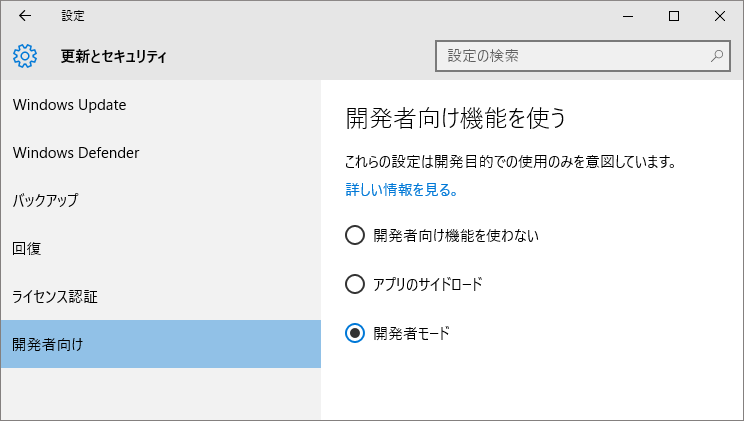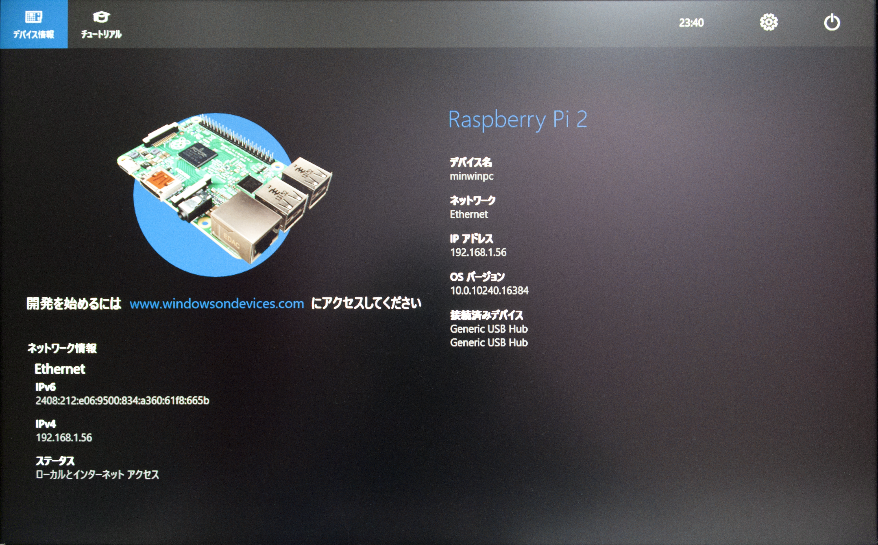はじめに
前回はQiitaとはてなブログの相互運用の試用で、C++でHello Worldのプログラムを書いてみました。今回は、タイトルに上げたWindows 10 IoT CoreとRaspberry Pi 2の概要を説明しつつ、セットアップまでを行いたいと思います。
なお、はじめに伝えておきますが長文失礼です。本当は画面上にHello Worldまで表示させたかったんですけど、セットアップまでで長文になってしまったので分けました。
また、同様の内容をすでにプログラミング生放送勉強会 第35回@株式会社DMM.comラボ(恵比寿)で登壇し発表をしています。その時のスライドは下記URLです。
Windows 10 IoT Core上でのRaspberry pi 2 開発について
Raspberry Piとは
ARMを搭載したシングルボードコンピュータです。
特徴
格安 本体と必要なものをそろえても1万円以下で済みます。
軽量 軽く手のひらに載るサイズです。
Raspberry Piはイギリスのラズベリーパイ財団によって教育向けコンピュータとして開発され、累計500万台(2015年2月18日時点)を売り上げています。
対応OS
Linuxと今回取り上げるWindows 10 IoT Core(Raspberry Pi 2のみ)です。
なお、Raspberry Pi対応Linuxのディストリビューションは、主に下記があります。
Raspbian DebianをRaspberry Pi向けにカスタマイズ
Pidora Fedoraを同じくカスタマイズ
Linuxを使ってできること
デスクトップパソコンとして利用
Linuxのディストリビューションをインストールすることができるため、そのデスクトップ環境を利用することができます。
サーバーとして利用
上記と同じく、サーバーアプリケーションを実行してWebサーバーなどのサービスを提供することができます。
電子工作に利用
プログラムを開発し、Raspberry Pi本体の接点からGPIO(汎用入出力)やI²Cデバイスを使用することができるため電子回路を作り、例えばロボットを制御することもできます。
Windows10 IoT Coreとは
IoTデバイスで動作する無料のWindowsです。
Windows10 IoT Editionsの一部
従来の組み込み向けWindowsであるWindows Embeddedがリニューアルし、Windows 10 IoT Coreのほかに下記のエディションがあります。
for industry devices POSやATMなどを想定
for mobile devices 業務用ハンディーターミナルなどを想定
対応デバイス
- Raspberry Pi2
- MinnowBoard Max
- Arduino
Windows10 IoT Coreでできること
Universal Windows Platform(UWP)アプリの実行
これは、この後記載のHello World画面表示で説明します。
サーバーアプリケーションの実行
IISは今のところ提供されていませんが、UWPアプリでサーバーを開発することができ、ブラウザ上からGPIOを制御することもできます。
Windows10 IoT Coreではできないこと
デスクトップパソコンとしての利用
シェル(GUI)やブラウザなどのアプリケーションが提供されていないため、デスクトップパソコンとして利用することは難しいです。この理由は、デスクトップアプリケーションをUWPで作ってしまえば可能ですが、難しいですよね。
直接のデバイス設定
キーボードとマウスは利用できますが、シェルが提供されていないため直接設定することができず、リモート接続したPower ShellかSSHかブラウザ画面から設定することになります。
無線LAN接続(2015年8月23日現在)
IoT Coreが提供している無線LANドライバがOfficel Raspberry Pi WiFi dongleのみでこれが国内販売されていないため、有線LAN接続が必要になります。多分ですが、技適通っていないっぽいです。
セットアップ
必要なもの
Raspberry Pi 2本体のほか
- USB電源(2A出力)
- microSDカード(8GB以上 Class10以上のもの)
- ケース
- モニターとHDMIケーブル
- LANケーブル
Windows10 IoT Core
- Windows10 パソコン
- MicroSDカードリーダー
- Windows10 IoT Core for Raspberry Pi 2
- Visual Studio 2015(Community Edition以上)
PCのセットアップ
Windows10(Version 10.0.10240以上)をインストールする
Windows7以上からのアップデートは今のところ無料ですし、アップデートしちゃいましょう。
Visual Studio 2015(Community Edition以上)をインストールする
ProfessionalやEnterpriseでも使用できるみたいです。その他、インストール時にカスタムインストールでTools and Windows SDKを有効にする必要があるそうです。
Windows IoT Core Project Templatesをインストールする
Visual Studioのプロジェクトの新規作成にIoT Core開発のテンプレートを追加します。
Windows10の開発者モード設定を有効にする
Raspberry Piのセットアップ
Windows10 IoT Core toolsをパソコンにインストールする
インストールするとプログラムフォルダにイメージファイルがインストールされているはずです。(C:\Program Files (x86)\Microsoft IoT\FFU\RaspberryPi2)
SDカードにイメージを書き込む
スタートメニューにWindowsIoTImageHelperと入力し、Windows IoT Core Image Helperを起動し、上記のイメージを指定して、[Flash]ボタンをクリックします。
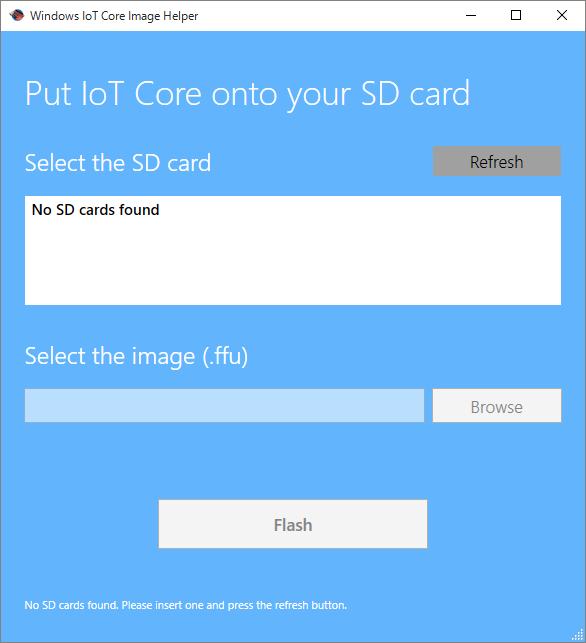
Raspberry Pi 2を起動します
以下の手順で起動します
- SDカード挿入
- LANケーブル
- HDMLケーブル
- USB電源
参考文献
Raspberry Pi - Wikipedia
Windows IoT - Setup your PC for Raspberry Pi 2
Windows IoT - Setup your Raspberry Pi 2
鈴木淳也の「Windowsフロントライン」:「Windows 10 IoT」とはどのようなOSなのか? (1/3) - ITmedia PC USER